Allmählich leidet das Windows unter SystemAbstürze oder Stromausfälle sowie Softwareinstallationen beeinträchtigen die Leistung aufgrund temporärer Dateien, die in der Luft verbleiben. Es wird empfohlen, diese temporären Dateien zu löschen, damit sie schnell wieder angezeigt werden. CCleaner wird von vielen als die nützlichste Software bezeichnet, um unnötige Dateien aus temporären Dateiverzeichnissen zu entfernen. Viele Apps wie CCleaner sind jedoch nicht so effektiv, wie viele Laien denken. Tatsächlich hinterlässt es Unordnung in vielen Verzeichnissen (z. B. den Protokolldateien und Temp aus dem Windows-Verzeichnis, Prefetch-Dateien und sogar dem Temp in Benutzerprofilen). Xleaner ist eine ähnliche, aber dynamischere Anwendung (auchverfügbar in portabler Form), die unnötige Dateien in umfassenderer Weise aus zahlreichen Windows-Verzeichnissen entfernt. Es bereinigt nicht nur Junk-Dateien, sondern bietet auch Löschoptionen für den Datenschutz. Mit Xleaner können Benutzer bestimmte Anwendungen, Browser und Verzeichnisse zum Löschen von Dateien auswählen.
Über die Hauptoberfläche können Benutzer Anwendungen auswählen, aus denen nicht benötigte Dateien entfernt werden sollen Anwendungen Registerkarte "Add-Ons herunterladen von" Erweiterungen Klicken Sie auf die Registerkarte, und suchen Sie nach Updates, und verwalten Sie, welche Dateien über gelöscht werden sollen Optionen oder Verwalten von Reinigungsjobs.

Klicken Sie auf Reinigungsaufträge oder -optionen verwalten(Über die Hauptoberfläche) können Benutzer eine umfassende Liste von Windows-Aufgaben, Ordnern, Microsoft Office-Anwendungen, Browser-Dateien usw. auswählen, aus denen Dateien entfernt werden sollen.
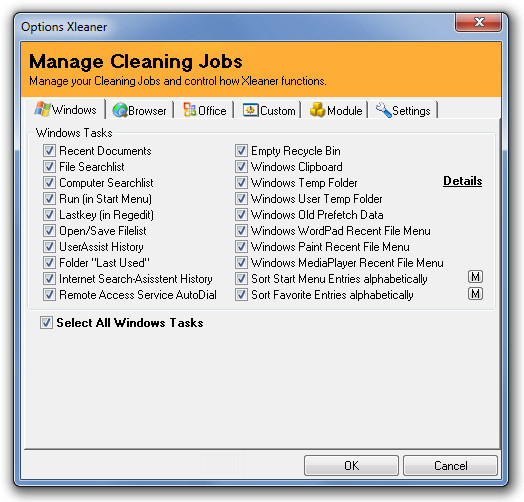
Auf der Registerkarte "Browser" wird beispielsweise eine Liste von Browsern angezeigt, in der Sie genau auswählen können, welche Art von Dateien von den Browsern gelöscht werden sollen.

Auf der Registerkarte Allgemein können Sie den Start konfigurieren.Aktualisieren, Protokollieren und andere Optionen für Xleaner. Auf der Registerkarte "Sicherheit" können Sie einen Modus für die entfernten Dateien auswählen (z. B. "Sicheres Löschen von Dateien" und "Normales Löschen von Dateien"). Andere Registerkarten bieten Konfigurationsoptionen für die Protokollierung von Informationen, die Registrierung usw.
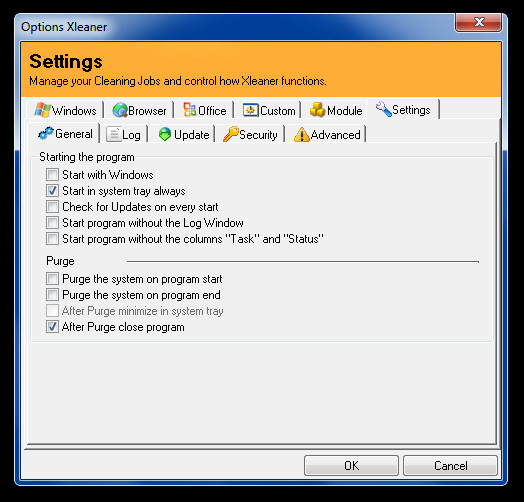
Benutzer können Junk-Dateien aus der installierten Software von der entfernen Anwendungen Tab.
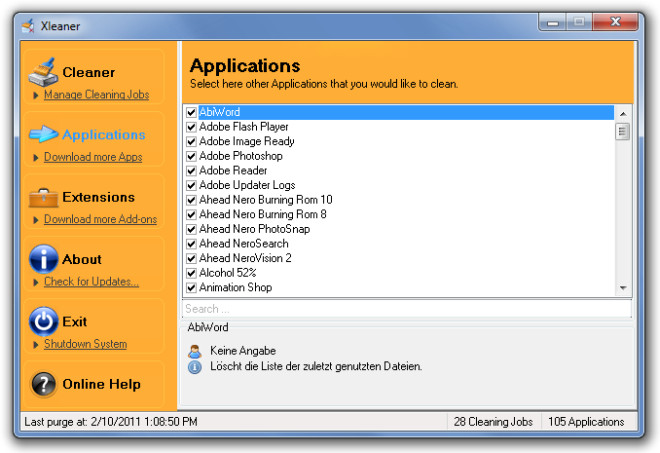
Um den Reinigungsvorgang durchzuführen, wählen Sie einfach Ihre Optionen aus den oben genannten Menüs (optional) und klicken Sie auf Reinigen von der Hauptschnittstelle.
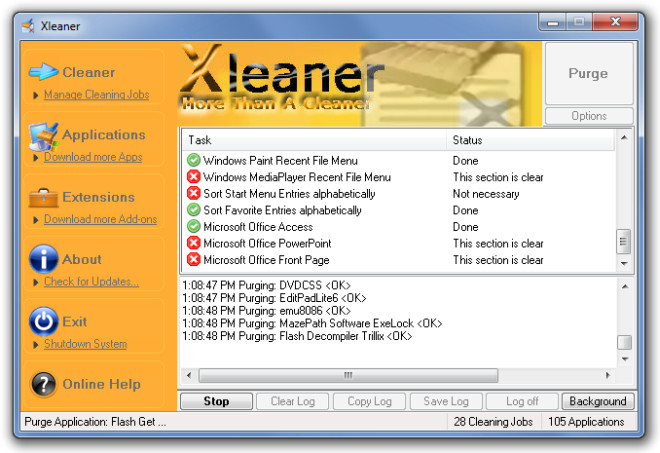
Beim Testen haben wir herausgefunden, dass XleanerErfolgreich gelöschte Dateien aus Verzeichnissen wie Temp (in Windows und Benutzerprofilen), Prefetch usw. Wie bei den meisten Bereinigungsprogrammen dieser Art wurden jedoch keine Protokolldateien im Windows-Verzeichnis bereinigt. Das Bereinigungsergebnis war jedoch weitaus besser als bei häufig verwendeten Anwendungen, bei denen selbst die grundlegenden Verzeichnisse für temporäre Dateien keine Unordnung aufweisen. Die Anpassungsoptionen von Xleaner sind ebenfalls beeindruckend, da Sie auswählen können, welche Art von Dateien entfernt und aus bestimmten Anwendungen, Browsern, Windows-Aufgaben und verschiedenen Verzeichnissen gespeichert werden sollen.
Es funktioniert unter Windows XP, Windows Vista und Windows 7.
Laden Sie Xleaner herunter













Bemerkungen